Khi chuyển đổi từ PC chạy Windows sang Mac, một trong những điều bạn có thể nhận ra là hầu hết các mẫu MacBook đều có dung lượng lưu trữ cơ bản chỉ 256GB. Trong khi các laptop Windows phổ biến với SSD 512GB hoặc thậm chí 1TB ở phân khúc tầm trung và cao cấp, Apple lại tính phí khá cao để nâng cấp lên cấp bộ nhớ tiếp theo. Điều này khiến nhiều người tiêu dùng chọn dung lượng cơ bản để tiết kiệm chi phí. Mặc dù bạn có thể giải quyết vấn đề bộ nhớ thấp bằng cách mua ổ SSD ngoài giá rẻ, việc giữ một phần bộ nhớ trong trống vẫn rất cần thiết. Tuy nhiên, điều này trở nên khó khăn hơn trên các mẫu cơ bản do cách macOS quản lý dữ liệu.
Khác với Windows có tùy chọn gỡ cài đặt ứng dụng riêng biệt, macOS không có tính năng tương tự. Cách duy nhất để gỡ cài đặt ứng dụng là “xóa” chúng như bạn xóa một tập tin thông thường. Mặc dù ứng dụng được gỡ, nó vẫn để lại các tập tin dư thừa chiếm không gian lưu trữ. Hơn nữa, bạn có thể đã để ý thấy một phần lớn dung lượng Mac của mình bị chiếm bởi mục “Dữ liệu hệ thống” (System Data) mà không có cách mặc định nào để dọn dẹp. Vì vậy, tôi đã tìm kiếm một giải pháp để quản lý bộ nhớ Mac của mình một cách hiệu quả và tình cờ biết đến Pearcleaner – một ứng dụng mã nguồn mở và hoàn toàn miễn phí. Sau vài tuần sử dụng, tôi nhận thấy đây là một trong những cách đơn giản nhất để lấy lại không gian lưu trữ bị mất trên Mac. Hãy cùng tìm hiểu cách hoạt động của Pearcleaner.
Gỡ Cài Đặt Ứng Dụng Đúng Cách Với Pearcleaner
Cấp Quyền Truy Cập Đầy Đủ và An Toàn
Ngay khi bạn khởi chạy Pearcleaner sau khi cài đặt trên Mac, một màn hình sẽ xuất hiện yêu cầu bạn cấp các quyền liên quan để ứng dụng hoạt động trơn tru. Vì Pearcleaner cần xóa các tập tin hệ thống, bạn sẽ phải cấp quyền Truy cập Đĩa Đầy Đủ (Full Disk Access) cho ứng dụng. Bạn cũng có thể cần kích hoạt dịch vụ Helper, giúp đảm bảo bạn sẽ không bị yêu cầu nhập mật khẩu hệ thống mỗi khi chọn dọn dẹp bộ nhớ thông qua Pearcleaner. Lý do chính tôi đồng ý cấp cả hai quyền này là vì Pearcleaner là một ứng dụng mã nguồn mở (open-source), bạn có thể hoàn toàn yên tâm rằng nó không thực hiện bất kỳ hoạt động đáng ngờ nào với dữ liệu của bạn.
Sau khi các quyền liên quan đã được cấp, bạn có thể truy cập giao diện người dùng đơn giản nhưng hiệu quả của Pearcleaner. Tất cả các ứng dụng đã cài đặt trên Mac của bạn được liệt kê ở khung bên trái, chia thành ứng dụng người dùng và ứng dụng hệ thống. Bạn có thể sắp xếp chúng theo thứ tự bảng chữ cái hoặc dựa trên kích thước, lần sử dụng cuối cùng, v.v. Nếu bạn muốn gỡ cài đặt một ứng dụng, chỉ cần nhấp vào ứng dụng đó và nhấn nút xóa. Khi bạn chọn một ứng dụng để gỡ cài đặt, bạn có thể thấy phân tích dung lượng chiếm dụng, tức là ứng dụng chiếm bao nhiêu dung lượng và các tập tin còn sót lại chiếm bao nhiêu. Điều này rất hữu ích cho các ứng dụng bạn muốn gỡ cài đặt trong tương lai. Nhưng còn các ứng dụng đã được gỡ cài đặt trước đó thì sao? Pearcleaner có các chế độ khác nhau mà bạn có thể chuyển đổi bằng cách sử dụng tab ở góc trên bên trái của cửa sổ.
Không Chỉ Gỡ Ứng Dụng: Tối Ưu Toàn Diện Bộ Nhớ Mac
Xóa Các Thành Phần Không Cần Thiết và Tệp Nhị Phân Thừa
Chuyển sang tab Phát triển (Development) cho phép bạn xóa bất kỳ tập tin hoặc bộ nhớ cache nào từ môi trường phát triển. Sau đó, có tab Lipo nhắm mục tiêu các thư viện bên trong các gói ứng dụng “universal” để xóa các kiến trúc không sử dụng. Ví dụ, nếu bạn đang sử dụng Mac với chip M-series của Apple, bạn đang sử dụng máy tính dựa trên kiến trúc ARM. Do đó, bạn chỉ cần các thư viện arm64 cho một ứng dụng. Pearcleaner sẽ tìm các thư viện x86_64 dành cho Mac dựa trên Intel và xóa chúng để tiết kiệm không gian.
Trong khi bạn đang thực hiện, Pearcleaner cũng có thể xóa các gói ngôn ngữ không sử dụng từ các ứng dụng. Nếu ngôn ngữ chính của hệ thống bạn là tiếng Anh, có khoảng 10 gói ngôn ngữ khác đang chiếm dung lượng quý giá mà Pearcleaner có thể loại bỏ. Cuối cùng, có chế độ Tập tin mồ côi (Orphaned files). Phần này bao gồm các tập tin và thư mục còn lại từ các ứng dụng đã được gỡ cài đặt trước đó.
Pearcleaner cũng cung cấp một vài tùy chọn tùy chỉnh, như chọn các thư mục bạn muốn nó quét để tìm ứng dụng và tập tin, chuyển sang chủ đề khác, tự động phát hiện khi một ứng dụng được chuyển vào Thùng rác để nó có thể cảnh báo bạn xóa các tập tin còn sót lại, v.v. Ngoài ra, một tính năng quan trọng giúp việc gỡ cài đặt ứng dụng trở nên đơn giản là thêm nút “Pearcleaner Uninstall” vào menu ngữ cảnh bên trong Finder. Khi bạn nhấp chuột phải vào một ứng dụng, bạn có thể chọn tùy chọn này thay vì di chuyển nó vào thùng rác để xóa không chỉ ứng dụng mà còn tất cả các tập tin liên quan chỉ trong một lần.
Cách Đơn Giản Nhất Để Bổ Sung Dung Lượng Cho Mac Của Bạn
Nếu bạn thường xuyên hết dung lượng trên Mac, điều đó có thể là do một phần lớn ổ SSD nội bộ bị lấp đầy bởi các tập tin dư thừa từ các ứng dụng đã gỡ cài đặt, các tệp nhị phân không cần thiết và các khối dữ liệu “mồ côi” có thể dễ dàng được loại bỏ. Sử dụng Pearcleaner giúp bạn xác định các tập tin này và cho phép bạn xóa chúng chỉ bằng một cú nhấp chuột. Ngoài việc dọn dẹp bộ nhớ Mac của bạn, Pearcleaner cũng có thể trở thành ứng dụng gỡ cài đặt chương trình chính của bạn trên Mac từ bây giờ. Bằng cách này, ứng dụng sẽ được xóa cùng với tất cả dữ liệu bổ sung của nó, giúp bộ nhớ của bạn luôn không bị lấp đầy bởi các tập tin và thư mục không cần thiết.
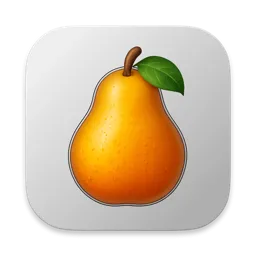 Logo ứng dụng Pearcleaner, công cụ tối ưu và giải phóng dung lượng cho Mac
Logo ứng dụng Pearcleaner, công cụ tối ưu và giải phóng dung lượng cho Mac
Pearcleaner
Pearcleaner là một ứng dụng mã nguồn mở dành cho macOS, cho phép bạn gỡ cài đặt ứng dụng cùng với các tập tin dư thừa của chúng, cũng như xóa các thư viện không cần thiết chiếm dung lượng.
